
V domeni Active Directory lahko centralno upravljate začetno postavitev menija Start in opravilne vrstice v računalnikih uporabnikov sistema Windows 10 s skupinskimi pravilniki. To omogoča dodelitev istih nastavitev, vrste in lokacije ikon in bližnjic v meniju Start in opravilnih vrsticah uporabnikom različnih oddelkov podjetja, odvisno od uporabljenih programov, in poskrbite, da so vse delovne postaje konfigurirane enako.
Vsebina:
- Izvozi / uvozi postavitev menija Start v Windows 10 z uporabo PowerShell-a
- Razporeditev postavitve začetnega zaslona uporabnikom, ki uporabljajo GPO
- Delno zaklepanje - delno zaklepanje postavitve začetnega zaslona Windows
- Upravljajte pripete bližnjice v opravilni vrstici s pomočjo GPO
Izvozi / uvozi postavitev menija Start v Windows 10 z uporabo PowerShell-a
Najlažji način za postavitev menija Start v sistemu Windows 10 je ročna konfiguracija videza in elementov namizja na referenčnem računalniku. Ustvarite bližnjice (ploščice) za potrebne aplikacije, jih popravite in združite, izbrišite nepotrebne elemente. Nato lahko izvozite trenutni opis elementov začetnega menija v datoteko xml.

Trenutne nastavitve lahko izvozite z ukaznim programom PowerShell Izvozi-StartLayout:
Export-StartLayout -path c: \ ps \ StartLayoutW10.xml 
To predlogo začetnega menija lahko ročno uvozite v drug računalnik z operacijskim sistemom Windows 10 z ukaznim ukazom Import-StartLayout:
Import-StartLayout -LayoutPath c: \ ps \ StartLayoutW10.xml -MountPath c: \
Opomba. Parameter MountPath kaže na pot, na katero je nameščena datoteka .wim sliko sistema.
Glavna pomanjkljivost cmdleta Uvoz-Startlayout - uvozi začetno postavitev zaslona ne v profil trenutnega uporabnika, temveč na privzeti uporabniški profil (v imeniku C: \ Uporabniki \ Privzeto \ AppData \ Local \ Microsoft \ Windows \ Shell \ prikaže se datoteka Layoutmodification.xml). Ta postavitev začetnega zaslona XML bo za nove uporabnike veljala šele, ko se bodo prvič prijavili.
Razporeditev postavitve začetnega zaslona uporabnikom, ki uporabljajo GPO
Če želite datoteko s postavitvijo menija Start razdeliti na računalnike domene s skupinsko politiko (GPO), morate kopirati nastalo datoteko XML v imenik Netlogon na krmilniku domene. Nato odprite konzolo za upravljanje skupinskih politik (GPMC.msc) in ustvarite novo ali uredite obstoječo politiko in jo dodelite OU uporabnikom.
V urejevalniku GPO poiščite pravilnik z imenom Začni Postavitev (Postavitev začetnega zaslona) v razdelku Uporabnik Konfiguracija -> Politike -> Upravni Predloge -> Začni Meni in Opravilna vrstica (postavitev menija Start lahko privežete tudi na računalnik, za to morate konfigurirati pravilnik v razdelku Konfiguracija računalnika).

Odprite pravilnik in ga omogočite (Omogočeno) in na polju Začni datoteko postavitve določite pot UNC do datoteke xml, ki vsebuje postavitev začetnega zaslona sistema Windows 10 na krmilniku domene (na primer \\ domain.ru \ netlogon \ StartLayoutW10.xml).

Če želite uporabiti pravilnik Start Layout samo za določene skupine uporabnikov ali računalnikov, lahko uporabite varnostno filtriranje ali WMI GPO filtre.
Je pomembno. Privzeto pri nastavitvi začetnega menija in parametrov uporabniške vrstice uporabnika z GPO uporabniki ne morejo spreminjati njegovih elementov (izbrisati bližnjice, dodati svoje). Če želite uporabniku dovoliti spreminjanje elementov postavitve, morate izkoristiti delno blokado postavitve začetnega zaslona (delno zaklepanje), opisano v spodnjem razdelku..Delno zaklepanje - delno zaklepanje postavitve začetnega zaslona Windows
Način Delna zapora, se je pojavil v operacijskem sistemu Windows 10 različice 1511 in omogoča, da v začetnem meniju določite skupine ploščic, ki jih uporabniki ne morejo spremeniti. I.e. lahko uporabniku dovolite, da spremeni poljubne bližnjice, ikone in ploščice, razen določene skupine bližnjic v podjetjih.
Če želite določiti blokirane skupine začetnega zaslona, morate urediti datoteko XML s postavitvijo s katerim koli urejevalnikom besedil (za urejanje datoteke XML je priročno uporabiti Notepad ++).
Odprite datoteko Startlayoutw10.xml in poiščite razdelek v njem <Privzeta postavitevOverride>. Če želite blokirati določeno skupino bližnjic, morate spremeniti atribute tega razdelka v <Privzeta postavitevOverride PostavitevCustomizationRestrictionType= ”OnlySpecifiedGroups">.
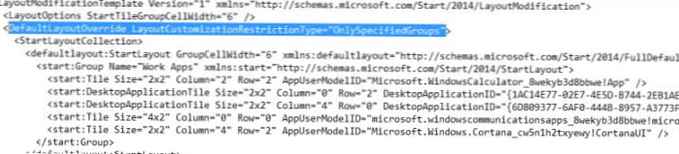
Spremembe shranite v datoteko xml in jih razdelite uporabnikom. Tako bodo uporabnikom blokirane le skupine ploščic (bližnjice), podane v datoteki XML.
Delno zaklepanje deluje tako v operacijskem sistemu Windows 10 Enterprise kot v Pro (od 1703).
V sistemu Windows 10 je majhna težava, ko se določena bližnjica Internet Explorerja ne pojavi po uporabi datoteke postavitve XML prek GPO.
Če želite rešiti težavo, morate urediti datoteko XML in popraviti vrstico za bližnjico IE na naslednji način:
Nato morate prek GPO kopirati bližnjico "Internet Explorer.lnk" v imenik%ALLUSERSPROFILE% \ Microsoft \ Windows \ Start Menu \ Programi \.
Upravljajte pripete bližnjice v opravilni vrstici s pomočjo GPO
Z operacijskim sistemom Windows 10 1607 lahko v isti opravljeni datoteki XML upravljate pripete bližnjice prek postavitve začetnega zaslona. Če želite dodati svoje pripete bližnjice v postavitev XML, ki se distribuira prek GPO, uredite datoteko XML. Po oznaki Privzeta postavitevOverride> morate dodati naslednjo kodo:
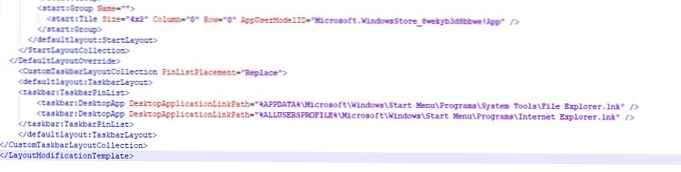
V tem primeru bomo v opravilno vrstico dodali dve bližnjici: File Explorer in Internet Explorer. Po uporabi pravilnika v uporabnikovem računalniku se v opravilni vrstici prikažeta dve pripeti bližnjici.

V starejših različicah sistema Windows 10 (pred letom 1607) so bližnjice aplikacij v opravilni vrstici konfigurirane drugače. Poskusimo ugotoviti, kako.
Seznam bližnjic, pripetih v opravilni vrstici, je shranjen v sistemu Windows 10 v imeniku %APPDATA% \ Microsoft\ Internet Raziskovalec\ Hitro Izstrelite\ Uporabnik Pripeto\ Opravilna vrstica.

V tem primeru se parametri aplikacij, pritrjenih v opravilni vrstici, shranijo v kodirani obliki v vejo registra Hkey_ TRENUTNO_USER\ Programska oprema\ Microsoft\ Windows\ CurrentVersion\ Raziskovalec\ Opravilni pas.
Če želite razdeliti nastavitve opravilne vrstice v računalnike podjetja, morate vsebino te veje izvoziti v reg datoteko:
reg izvoz HKCU \ Software \ Microsoft \ Windows \ CurrentVersion \ Explorer \ opravilni pas c: \ ps \ PinnedItem.reg
To reg datoteko in imenik s bližnjicami (% APPDATA% \ Microsoft \ Internet Explorer \ Hitri zagon \ Uporabniški pripeti \ TaskBar) je treba kopirati v javno omrežno mapo (na primer Netlogon). In v urejevalniku pravilnikov za skupino domen (Uporabniška konfiguracija-> Politike -> Nastavitve sistema Windows -> Skripti (prijava / odjava) -> Prijava) dodajte skriptu za prijavo s kodo:
@echo off
set Logfile =% AppData% \ pinned.log
če ne obstaja "% Logfile% (
ČE OBSTOJI "% APPDATA% \ Microsoft \ Internet Explorer \ Hitri zagon \ Uporabniški pripet \ TaskBar" GOTO NOTASKDIR
del "% APPDATA% \ Microsoft \ Internet Explorer \ Hitri zagon \ Pripeto uporabnik \ TaskBar \ *" / S / Q
: NOTASKDIR
xcopy / E / Y "\\ domain.ru \ netlogon \ PinnedItem" "% APPDATA% \ Microsoft \ Internet Explorer \ Hitri zagon \ Uporabniški pribit"
regedit.exe / s "\\ domain.ru \ netlogon \ PinnedItem.reg"
odmev PinnedItem uvožen na% date% at% time% >>% LogFile%
taskkill / IM explor.r.e / f
začnite Explorerr.exe
Opomba. Preverjanje razpoložljivosti datoteke% AppData% \ pinned.log je bilo dodano v skript. Če obstaja datoteka, je ta skript že izveden v tem računalniku in vam ga ni treba uporabljati drugič, da lahko uporabnik v opravilni vrstici izbriše ali doda svoje bližnjice..  Reg datoteko je mogoče uvoziti tudi v domenske računalnike ne prek skripta, temveč prek GPO.
Reg datoteko je mogoče uvoziti tudi v domenske računalnike ne prek skripta, temveč prek GPO.
Zdaj, ko se uporabnik prijavi v sistem, bo v opravilni vrstici uporabil "korporativni" niz pripetih ikon aplikacij..











